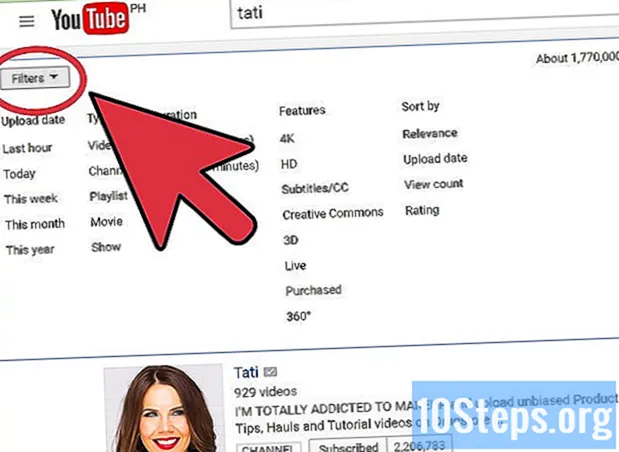İçerik
- aşamaları
- Yöntem 1 Sıcaklığı BIOS düzeyinde kontrol edin
- Yöntem 2 Sıcaklığı yazılımla kontrol edin
- Yöntem 3 Sıcaklığın önemini bilir
Aşırı ısınan bir sistem, büyük denge sorunlarına neden olabilir ve donanım bileşenlerine zarar verebilir. Soğutma sisteminizin arızalı olduğu izlenimini yaşıyorsanız, bu sorunu çözme ve kaynağını belirleme konusunda ilk adım bilgisayarınızın sıcaklığını ölçmektir.
aşamaları
Yöntem 1 Sıcaklığı BIOS düzeyinde kontrol edin
-

Bilgisayarınızı yeniden başlatın. Yapılandırma sırasında önyükleme sırasında erişen tuşa basın. Bu anahtarla ilgili bilgiler, üreticinin logosu göründüğünde görüntülenir. Çoğu zaman, F2, F10, F12 veya Del tuşlarıdır. Bu tuşa bastığınızda, bilgisayarınızın BIOS menüsü görünecektir. -

Bilgisayarınızın sistem ekranında gezinin. Her BIOS farklı, ancak ortak özellikleri paylaşıyorlar. Sıcaklık bilgisini Monitor, Health Status, System Health, Sensor vb. Adlarında bulabilirsiniz. -

Sıcaklıklara dikkat edin. PC'nizin farklı bileşenlerine karşılık gelen gösterilecek bir dizi sıcaklık göreceksiniz. Grafik kartınızın sıcaklığı bu menüde görünmeyebilir. Bu durumda bilgisayar tanılama yazılımı yüklemeyi deneyin.
Yöntem 2 Sıcaklığı yazılımla kontrol edin
-

Bir teşhis yazılımı yükleyin. Bazı anakartlar donanım tanılama yazılımı ile birlikte gelir. İnternette çok sayıda ücretsiz veya ücretli sıcaklık kontrol yazılımı da bulunmaktadır. En ünlülerinden biri SpeedFan, çünkü ücretsiz bir yazılım ve sistem kaynaklarında çok açgözlü değil.- SpeedFan, düzgün kullanmazsanız sisteminize zarar verebilecek birçok gelişmiş özelliğe sahiptir. Başka özelliklerin nasıl kullanılması gerektiğinden emin değilseniz, bilgisayarın sıcaklığını kontrol etmek için bu yazılımı kullanın.
-

Sıcaklıkları kontrol edin. SpeedFan'ı veya istediğiniz başka bir teşhis yazılımını açın. SpeedFan'da sağ sütunda bir dizi sıcaklık belirecektir. Birkaç sıcaklık ölçülür. Santigrat derece cinsinden ifade edilirler.- GPU: Bu, grafik kartınızın sıcaklığıdır. Grafik kartı çok fazla kullanan bazı programlar, örneğin 3D video oyunları veya HD videolar, kartın sıcaklığını artırabilir.
- HD: Bu, birden fazla sabit sürücünüz varsa, birden fazla veri içeren sabit sürücünüzün sıcaklığıdır.
- Sıcaklık. : Bu, bilgisayardaki ortam sıcaklığıdır. Farklı tipteki kutuların farklı oda sıcaklığı sensörleri olacaktır.
- Çekirdek: Bu, işlemcinizin sıcaklığıdır. Birden fazla çekirdeğiniz varsa, bu kategoride daha fazla veri gösterilecektir. Çoğu bilgisayar çift çekirdekli veya dört çekirdekli işlemcilerle donatılmıştır, bu nedenle iki veya dört farklı haneye sahip olacaksınız.
Yöntem 3 Sıcaklığın önemini bilir
-

Yüksek sıcaklıkların bileşenlere zarar verebileceğini anlayın. Herhangi bir bozulmayı önlemek için soğutma sistemi çok iyi yönetilmelidir. Grafik kartı, işlemci veya sabit sürücü gibi bileşenler ne kadar çok kullanılırsa, o kadar fazla ısı verirler.- Fabrikalarda yapılan bilgisayarları kullanan çoğu kullanıcı için ısı tahliyesi gerçekten bir sorun değildir. Öte yandan, bilgisayarınızı kendinize yedek parçalardan monte ediyorsanız veya bir başkasını geliştirirseniz, soğutma ve sıcaklığa dikkat etmeniz gerekir.
- Bir bilgisayar ne kadar eski ise, aşırı ısınmaya o kadar duyarlı olur. Aslında, soğutma sistemi bozulabilir veya arızalanabilir ve biriken toz iyi bir ısı dağılımına zarar verir.
- Aşırı ısınma bileşenleri kalıcı olarak hasar görebilir. Aşırı ısınma sistem arızalarına ve veri kaybına neden olabilir.
-

Genellikle bir bileşen için maksimum kabul edilebilir sıcaklığın 80 ila 90 ° C olduğu kabul edildiğini unutmayın. Bununla birlikte, bu maksimum sıcaklık bir bileşenden diğerine değişmektedir. Düzgün soğutulmuş bir sistemin ortalama sıcaklığı 40 ila 60 ° C arasında salınır. -

Bilgisayarınızın soğutma sistemini iyileştirin. Bir bilgisayarın soğutma kapasitesini arttırmanın çeşitli yolları vardır. En belirgin yöntem, kutuda bulunan tozu basınçlı hava ile temizlemektir. Aslında, toz, fanları yavaşlatır ve soğutucuların verimini etkiler. Bilgisayarınızdaki kasayı düzenli olarak toz haline getirin, böylece olabildiğince düşük bir sıcaklıkta çalışabilir.- Bir masaüstü bilgisayar kullanıyorsanız, ek fanlar yükleyebilirsiniz. Bunun için kasayı açmanız ve fanları buna ve anakarta bağlamanız gerekir. Konuyla ilgili daha fazla bilgi istiyorsanız, bu 'a başvurabilirsiniz.